


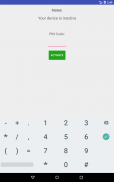
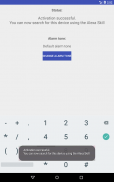
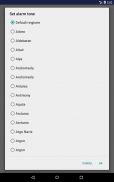




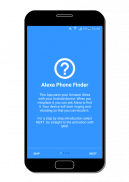


Phone Finder for Alexa

Описание на Phone Finder for Alexa
Това приложение изисква Amazon Alexa устройство и Умението "Телефон Finder"!
Не можахте да намерите един от вашите устройства андроид? Това е в тих режим? Alexa ви спестява: устройството ви ще звъни с пълна сила на звука и да вибрира.
Това приложение трябва да бъде свързан към Alexa Skill "Телефон Finder". Това е много проста:
1. Инсталирайте Умението на вашия Alexa устройство. Кажете "Алекса, активирайте Телефон Finder". Освен това, използването на Alexa App да го направя
2. Отворете умението. Кажи: "Алекса, отворен Телефон Finder" и молба за добавяне на ново устройство
3. Alexa ще ви кажа, вашия личен ПИН-код
4. Отворете приложението за Android и въведете ПИН-кода
5. Състоянието ви става "Актив". Свършен!
Ако желаете, можете да настроите тон на алармата. След това, можете да помолите някой от вашите Alexa устройства (на един и същ потребителски акаунт), за да намерите вашия Android устройство. Ако устройството ви е онлайн, то бързо ще започне да звъни силно и вибрира.
Повторете тези стъпки за всеки допълнително устройство, което искате да добавите. Можете да добавите до две. Свържете вашите телефони, таблети и смарт часовници и никога не се тревожи за да ги губи отново!
Команди за Умението Alexa:
Търсене за устройство, като устройство-номер:
"Алекса, отворен Телефон Finder и да намерят два"
"Алекса, отворен Телефон Finder и търсене на телефона двама"
"Алекса, да зададете Телефон Finder да се намери едно устройство"
Търсене за устройство (ако са свързани няколко устройства, Алекса ги изброява първо):
"Алекса, отворен Телефон Finder и да намерят телефона ми"
"Алекса, да зададете Телефон Finder да намерите устройството ми"
Добавяне на ново устройство:
"Алекса, започнете Телефон Finder и добавяне на ново устройство"
"Алекса, отворен Телефон Finder и свържа телефона"
Премахване на съществуващо устройство:
"Алекса, започнете Телефон Finder и премахване на телефона ми"
"Алекса, започнете Телефон Finder и изключете таблета си"
Попитайте за ПИН-кода:
"Алекса, да зададете Телефон Finder за моя код"
"Алекса, отворен Телефон Finder и ми даде своя ПИН"



























